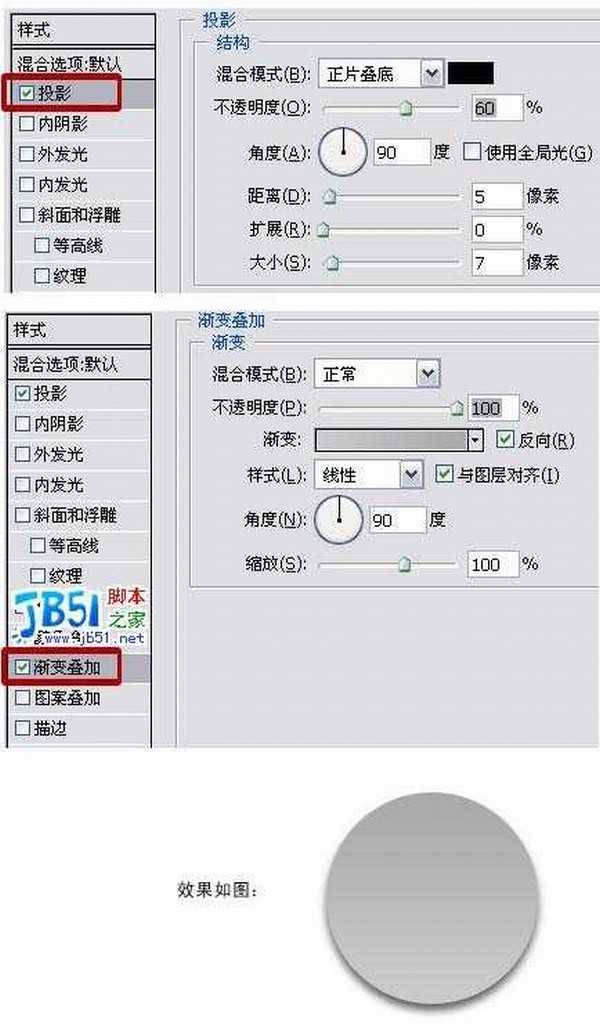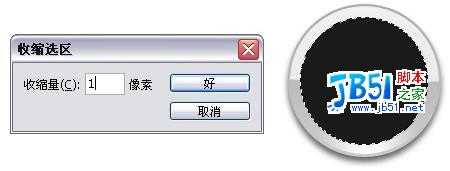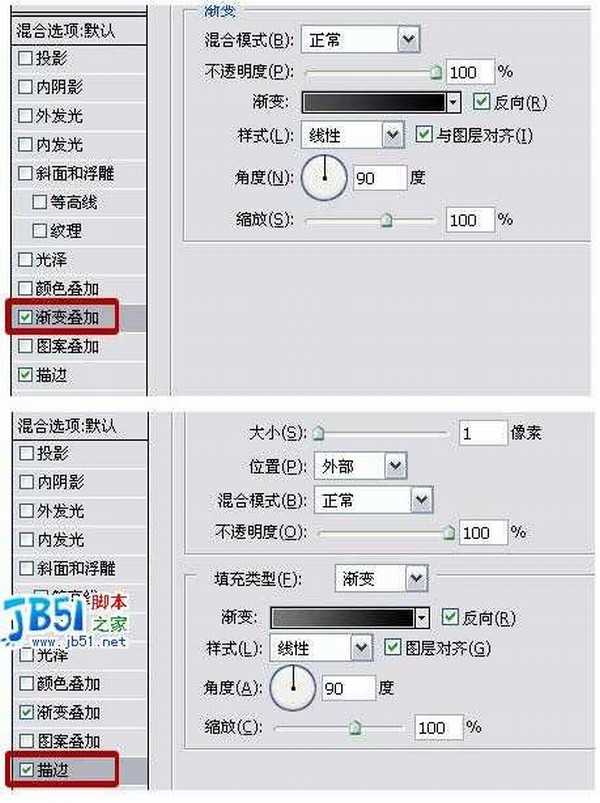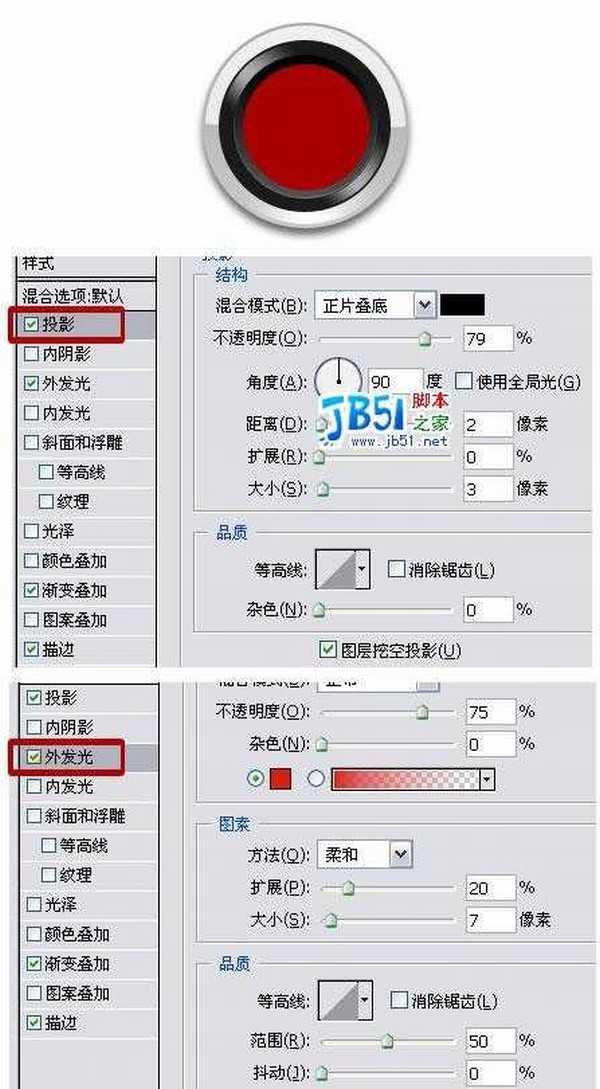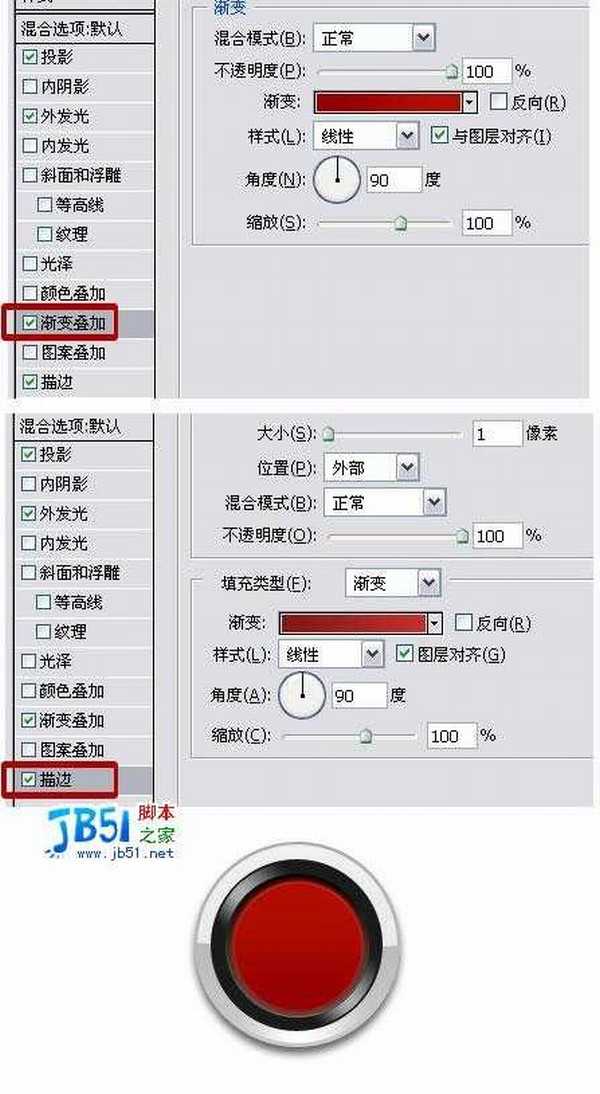1、打开photoshop,新建一图层并按Shift使用椭圆工具画一圆形。
2、然后双击图层1,在图层1的混合属性中做如下设置:
3、按Ctrl单击图层1,使图层1载入选区,依次点击菜单栏中的选区——修改——收缩,设置收缩量为2。
4、选取椭圆选框工具,设置为选区叉:
5、使用椭圆选框工具在图层1的选区上画椭圆,两选区交叉后效果如下:
 6、新建图层2,使用渐变工具在拉渐变,取消选区,将图层透明度设为65,效果如下:
6、新建图层2,使用渐变工具在拉渐变,取消选区,将图层透明度设为65,效果如下:
7、新建图层3,同样使用椭圆选框工具和渐变工具做出如下效果:
8、新建图层4,使用椭圆工具并做出如下效果:
9、按Ctrl单击图层4,依次点击菜单中的选择——修改——收缩,设收缩量为1。
10、新建图层5,使用渐变工具,选择对称渐变,做出如下效果:
11、设图层透明度为55,载入图层5的选区,将选区范围收缩9PX,按Del删除,效果如图:
 12、再次将选区范围收缩1PX,新建图层6,填充,并设置如下混合选项:
12、再次将选区范围收缩1PX,新建图层6,填充,并设置如下混合选项:
13、新建图层7,做出如下效果,设置混合属性如下:
14、使用前面所讲的方法依次做出如下效果:
15、如果你有兴趣就随便加点什么东东了,哈哈:
上面所说的各种效果并不只有这一种方法,这里要说的只是一种设计的思维方式,如果你有耐心你就会做的更好。
免责声明:本站文章均来自网站采集或用户投稿,网站不提供任何软件下载或自行开发的软件! 如有用户或公司发现本站内容信息存在侵权行为,请邮件告知! 858582#qq.com
RTX 5090要首发 性能要翻倍!三星展示GDDR7显存
三星在GTC上展示了专为下一代游戏GPU设计的GDDR7内存。
首次推出的GDDR7内存模块密度为16GB,每个模块容量为2GB。其速度预设为32 Gbps(PAM3),但也可以降至28 Gbps,以提高产量和初始阶段的整体性能和成本效益。
据三星表示,GDDR7内存的能效将提高20%,同时工作电压仅为1.1V,低于标准的1.2V。通过采用更新的封装材料和优化的电路设计,使得在高速运行时的发热量降低,GDDR7的热阻比GDDR6降低了70%。